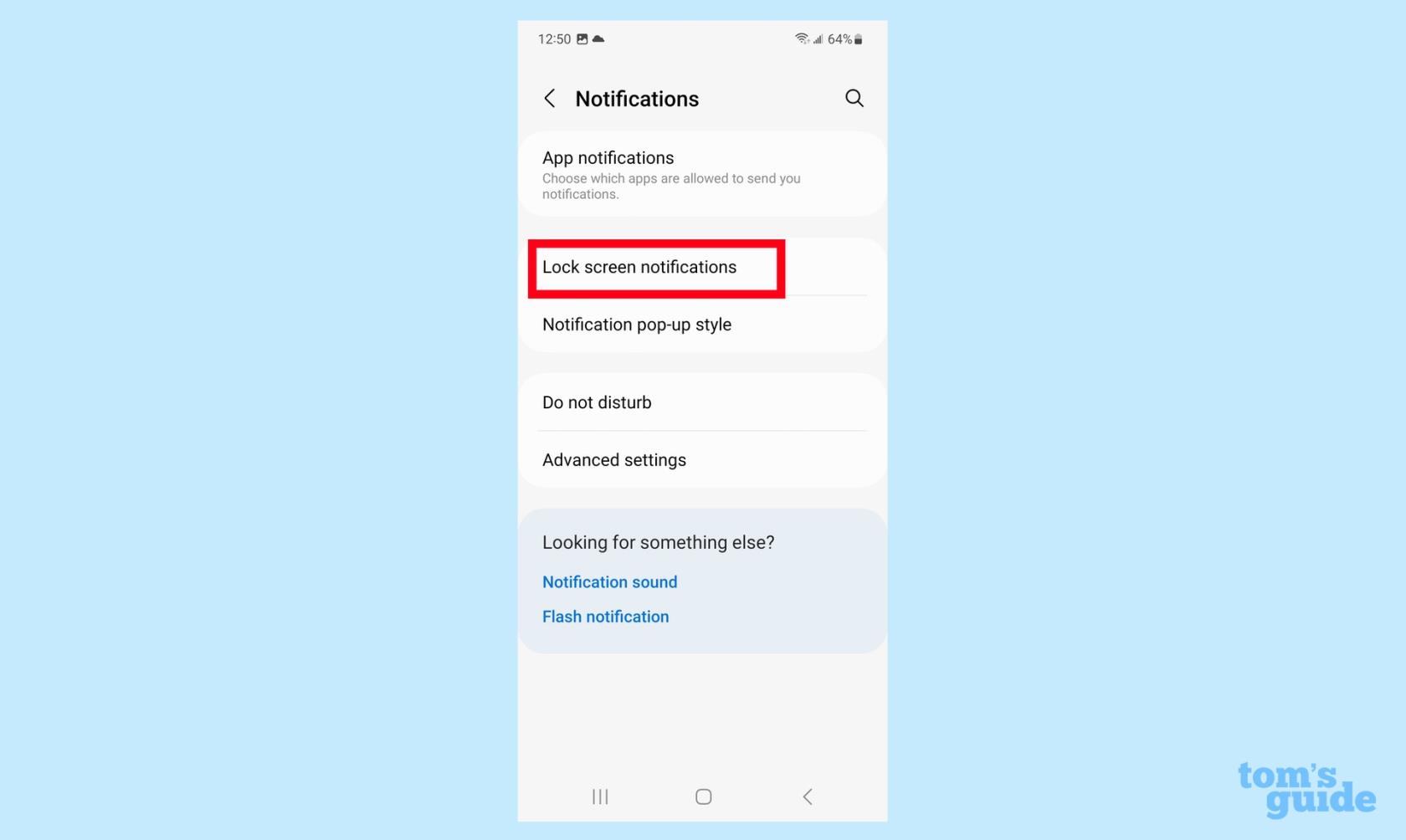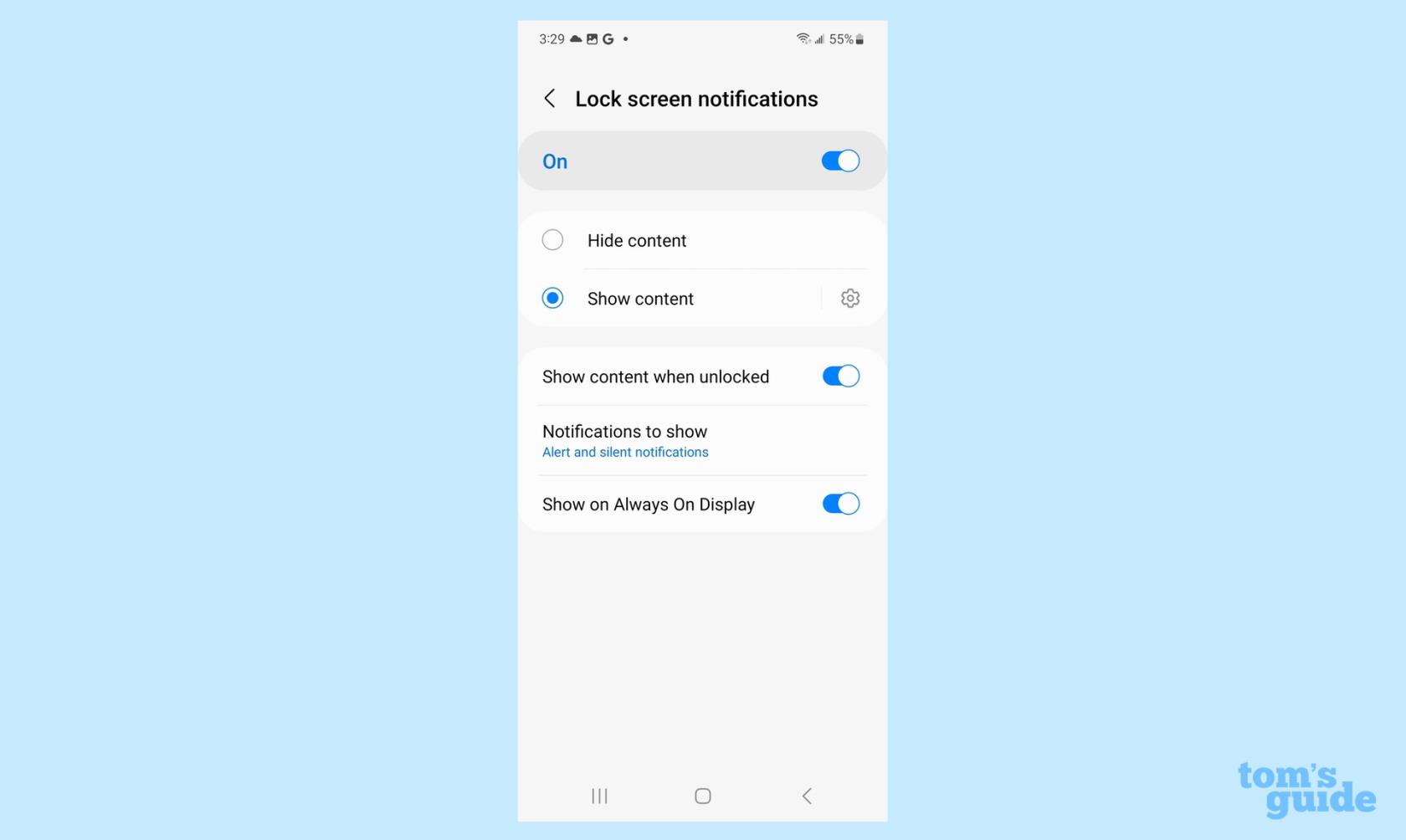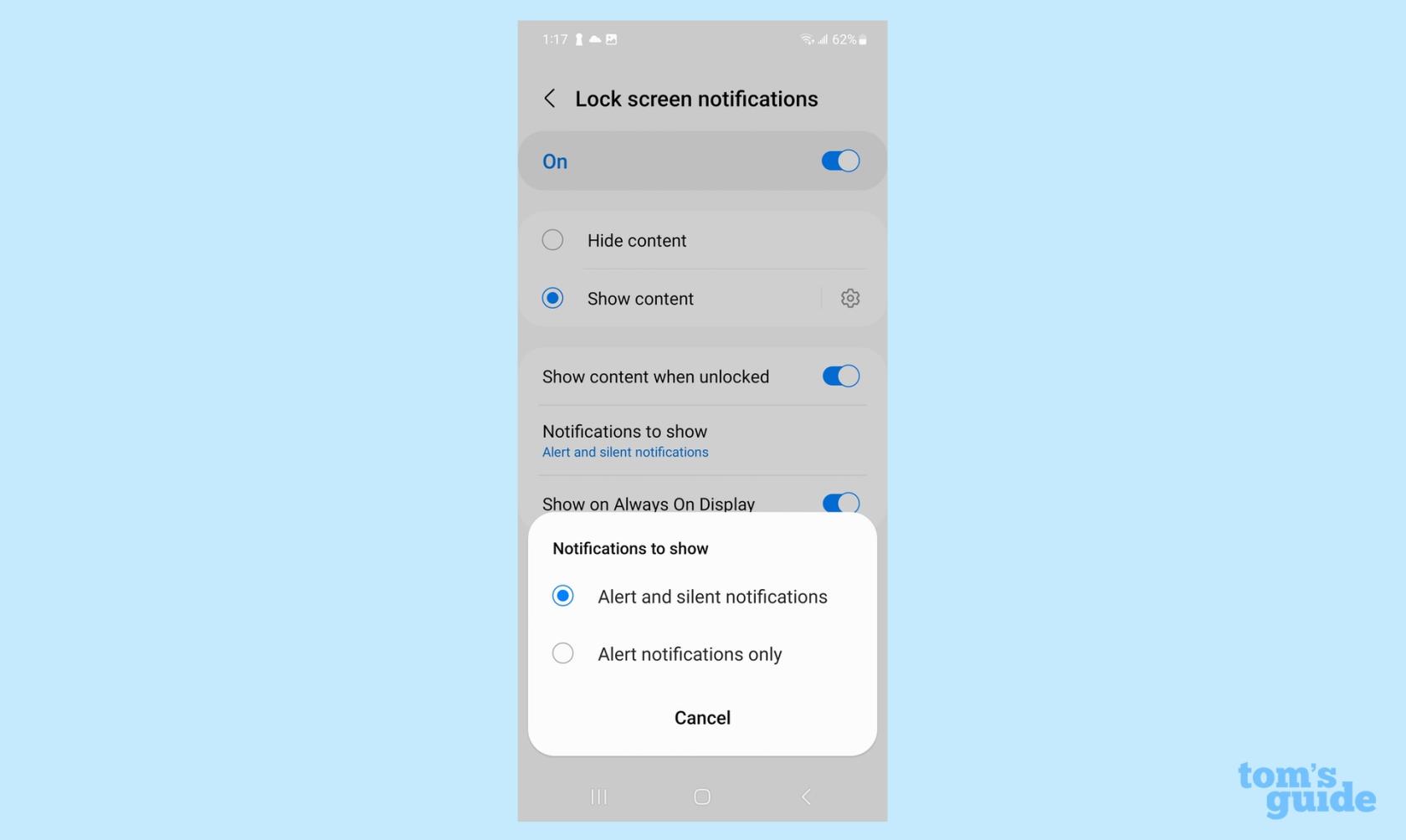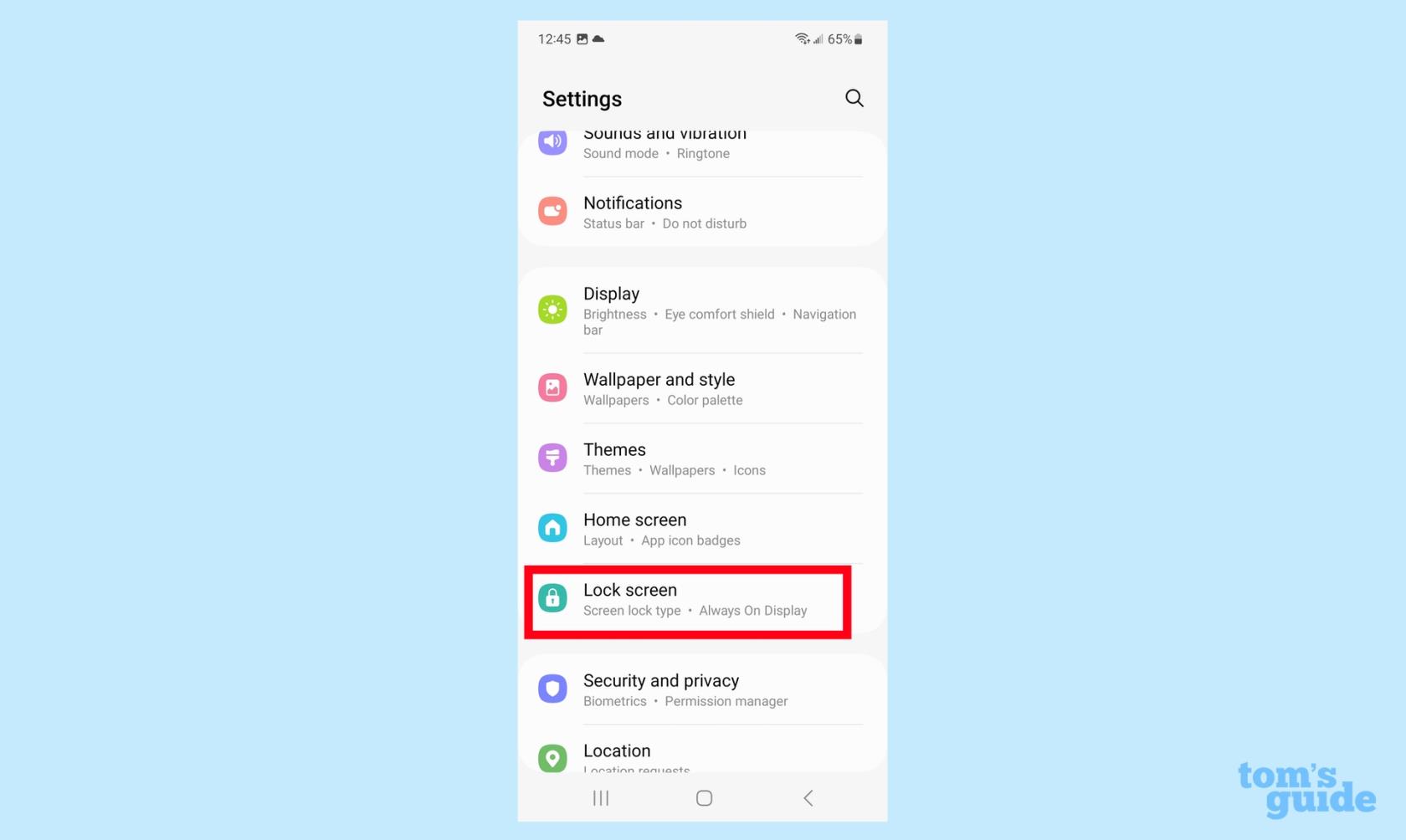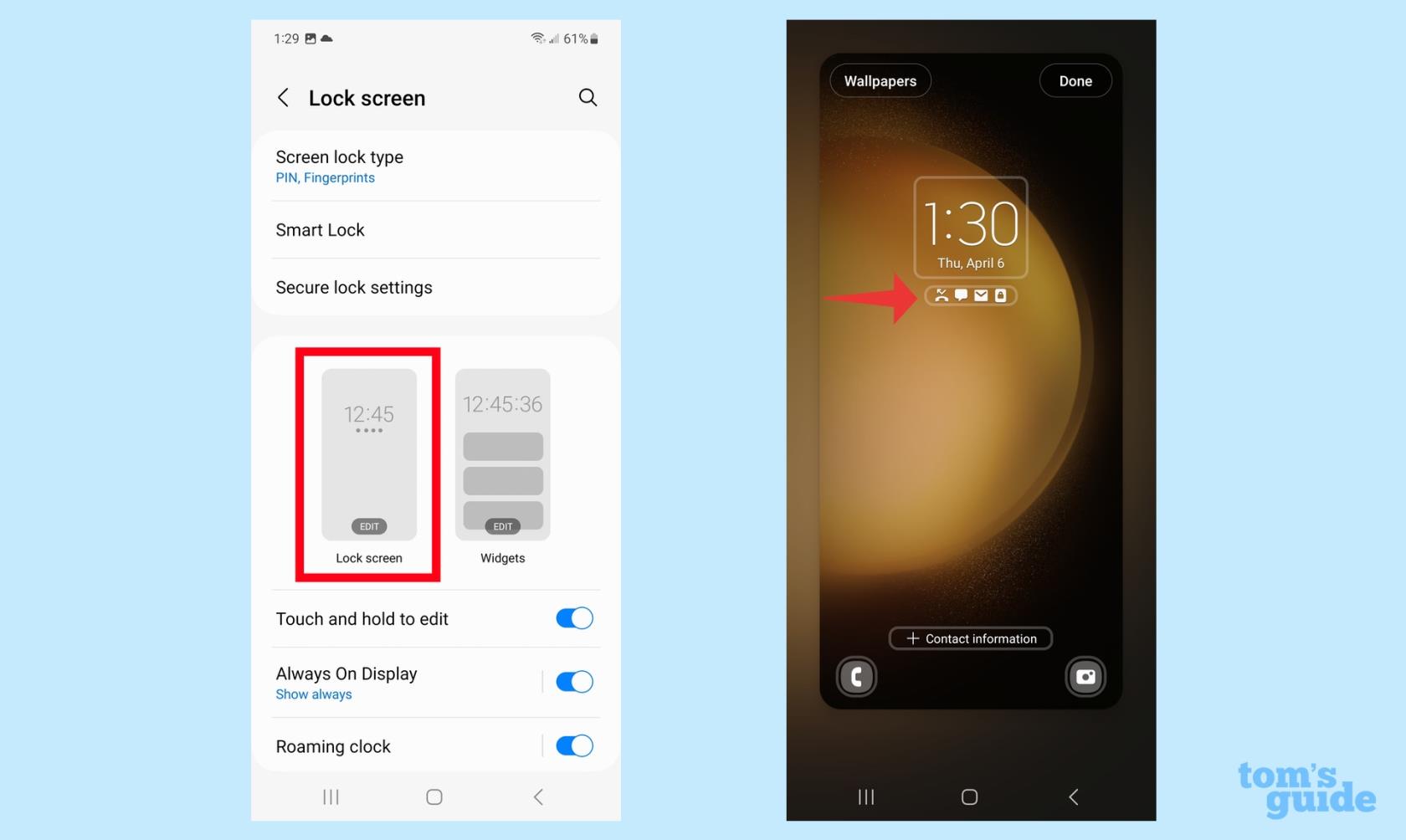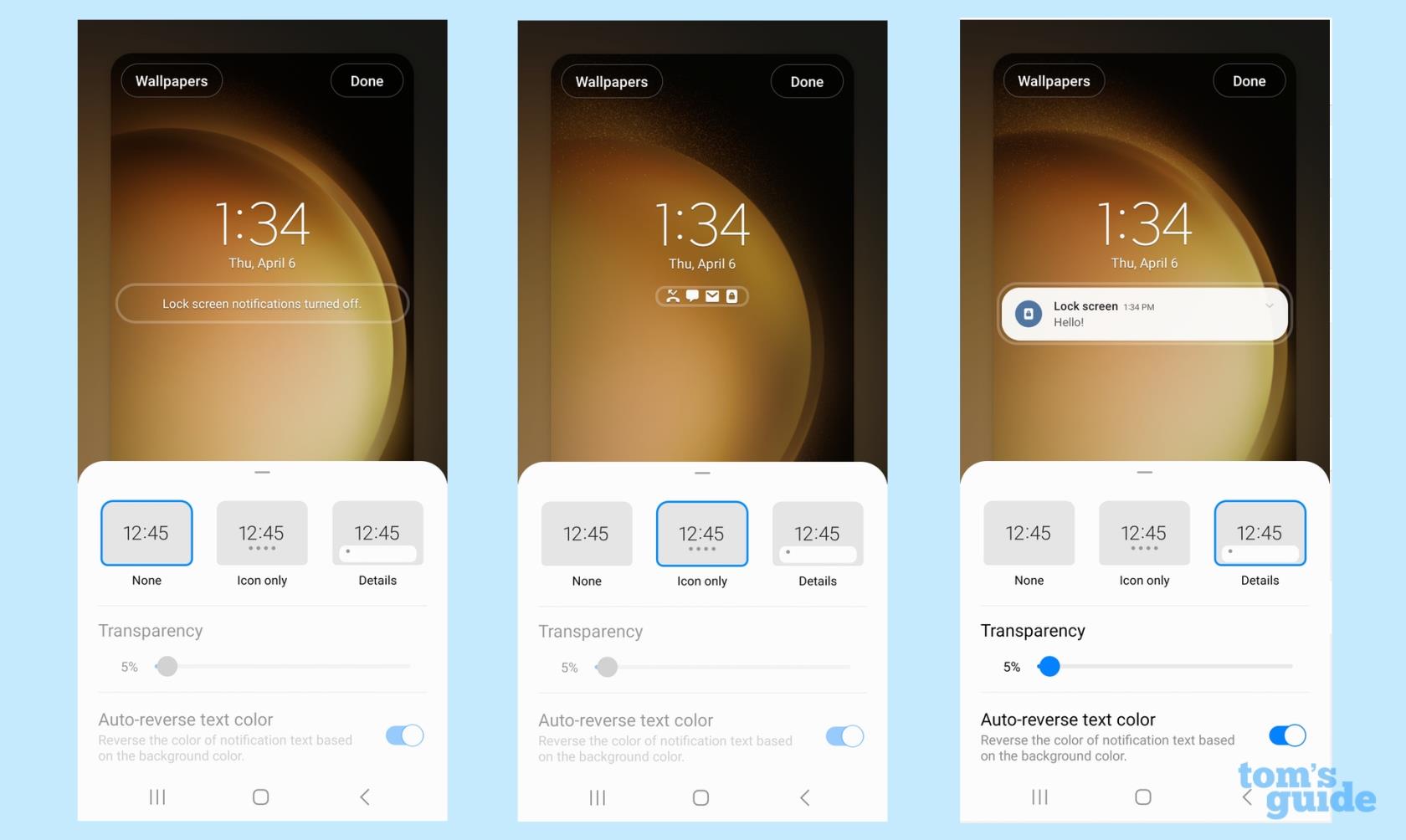Apprendre à gérer les notifications d'écran de verrouillage sur le Galaxy S23 couvre vos bases, de l'esthétique au pratique. En déterminant comment les notifications apparaissent, vous pouvez personnaliser à la fois votre écran de verrouillage et l'affichage permanent de votre téléphone à votre guise. Vous pouvez également vous assurer que les notifications ne révèlent pas tout à quiconque pourrait jeter un coup d'œil sur l'écran de votre S23.
Même si vous préférez qu'aucune notification n'apparaisse sur votre téléphone, la gestion de l'écran de verrouillage du Galaxy S23 est le moyen le plus simple d'y parvenir. L'un des principaux paramètres vous permet de désactiver complètement les notifications de l'écran de verrouillage.
Dans ce guide, nous vous expliquerons comment gérer les notifications d'écran de verrouillage sur le Galaxy S23, du masquage de ces alertes à l'ajustement de leur apparence.
Comment gérer les notifications d'écran de verrouillage sur le Galaxy S23
Nous avons testé ces étapes avec un Galaxy S23, mais les mêmes méthodes s'appliquent même si vous utilisez un Galaxy S23 Plus ou Galaxy S23 Ultra .
1. Accédez aux paramètres de notification

(Image : © Notre Guide)
Lancez l'application Paramètres sur votre Galaxy S23 et appuyez sur Notifications .
2. Accédez aux paramètres de notification de l'écran de verrouillage
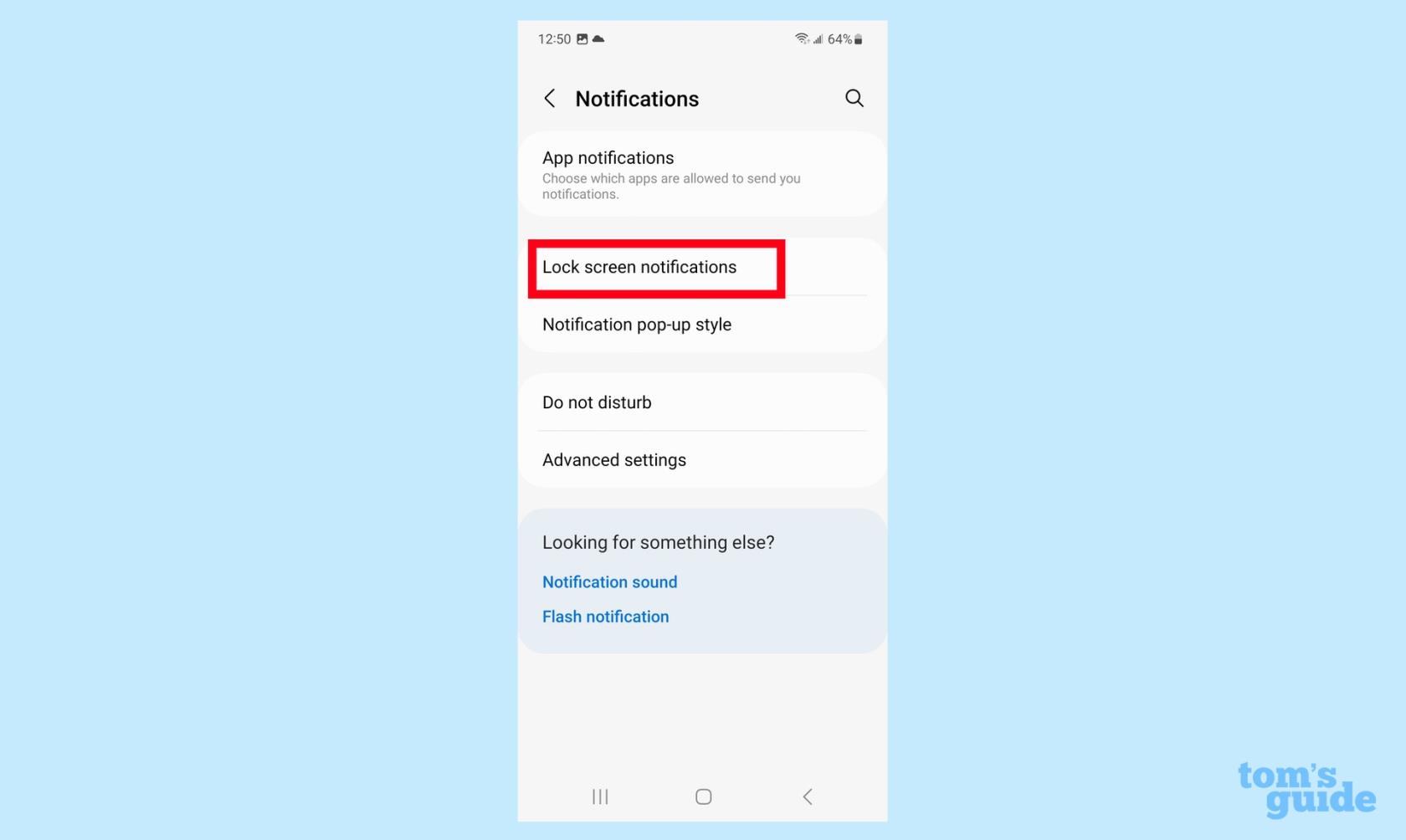
(Image : © Notre Guide)
Une fois que vous êtes sur l'écran des paramètres de notifications, appuyez sur Notifications d'écran de verrouillage.
3. Ajustez les notifications de l'écran de verrouillage
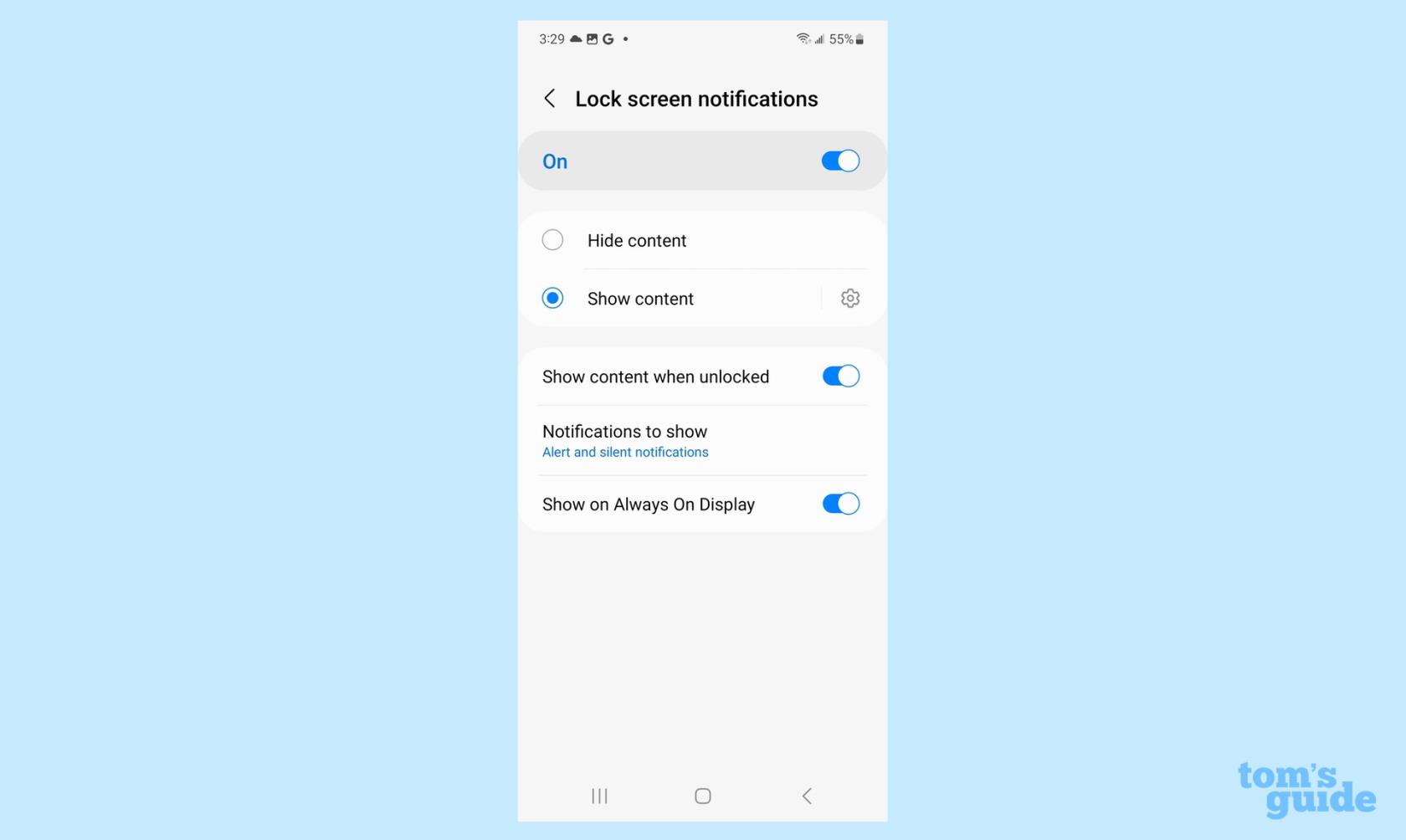
(Image : © Notre Guide)
Sur cet écran, vous pouvez régler les informations qui apparaissent sur les notifications de votre écran de verrouillage, qu'elles s'affichent sur votre affichage permanent ou si les notifications apparaissent sur votre écran de verrouillage. La bascule en haut de l'écran active ou désactive entièrement les notifications de l'écran de verrouillage . La section suivante vous permet de décider d'afficher ou de masquer le contenu des notifications sur votre écran de verrouillage - appuyez sur l'icône d'engrenage à côté de Afficher le contenu pour ajuster les applications qui peuvent envoyer des notifications d'écran de verrouillage. Des bascules supplémentaires vous permettent d'afficher le contenu des notifications lorsque votre téléphone est déverrouillé ou d'autoriser l'affichage des notifications sur l'écran Toujours activé .
4. Décidez du type de notifications à afficher
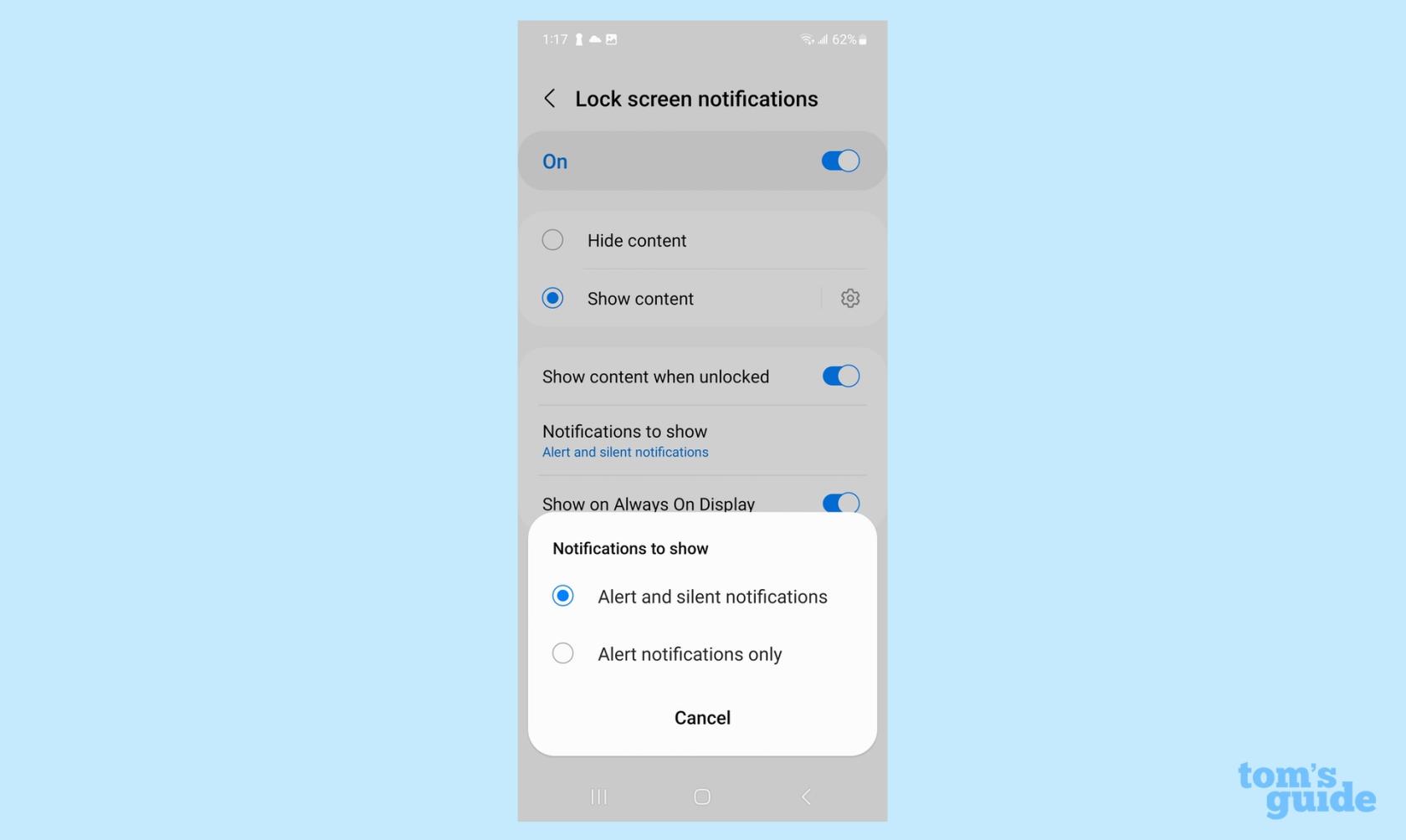
(Image : © Notre Guide)
Appuyez sur Notifications à afficher . Un menu contextuel apparaîtra pour vous permettre de décider si votre écran de verrouillage affichera à la fois des notifications d'alerte et silencieuses ou uniquement des notifications d'alerte.
Vous pouvez également gérer la façon dont les notifications apparaissent sur votre écran de verrouillage, bien que vous deviez accéder à une autre partie de l'application Paramètres pour le faire.
1. Accédez aux paramètres de verrouillage de l'écran.
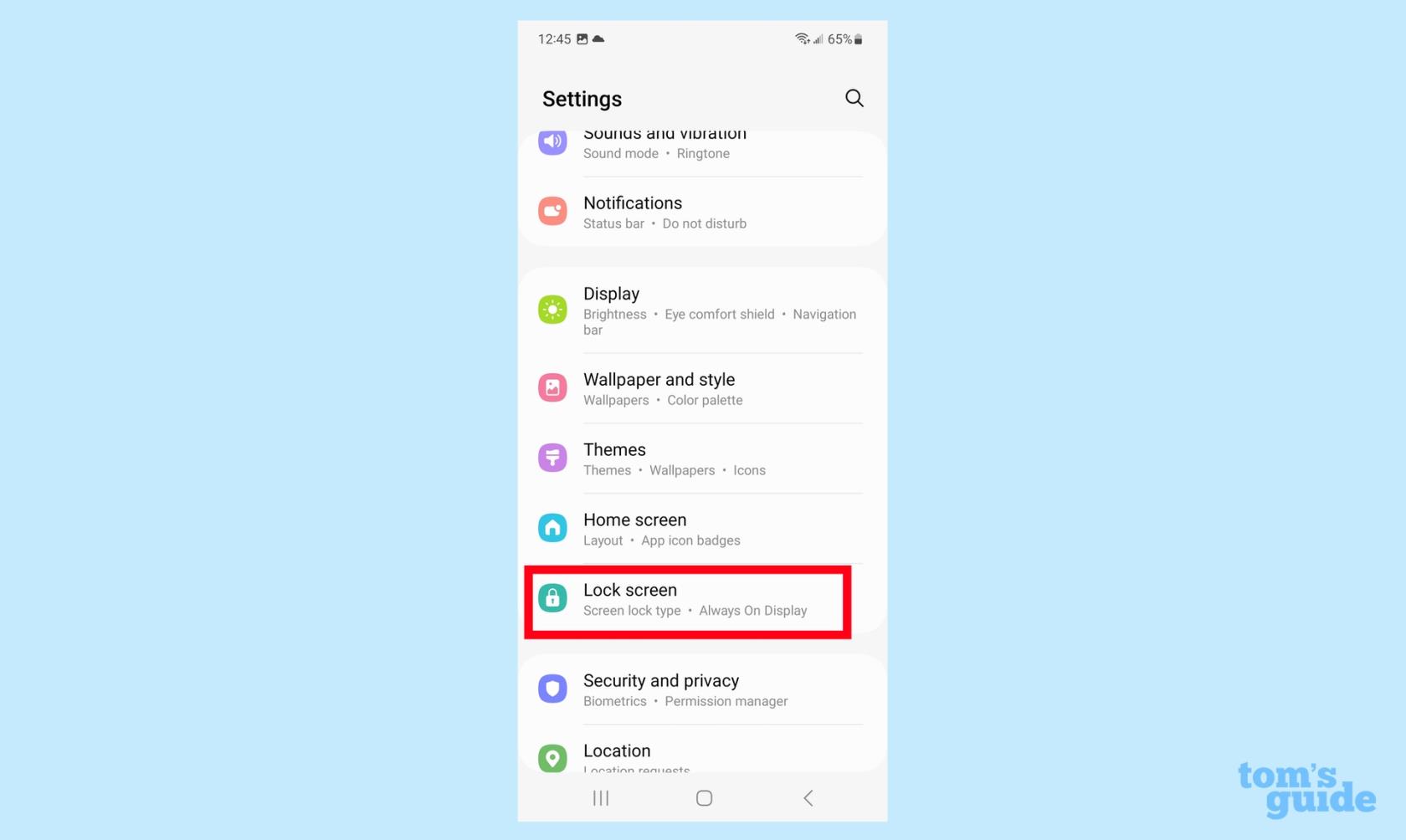
(Image : © Notre Guide)
Dans l'écran principal des paramètres, faites défiler vers le bas et appuyez sur Verrouiller l'écran .
2. Ajustez l'apparence des notifications
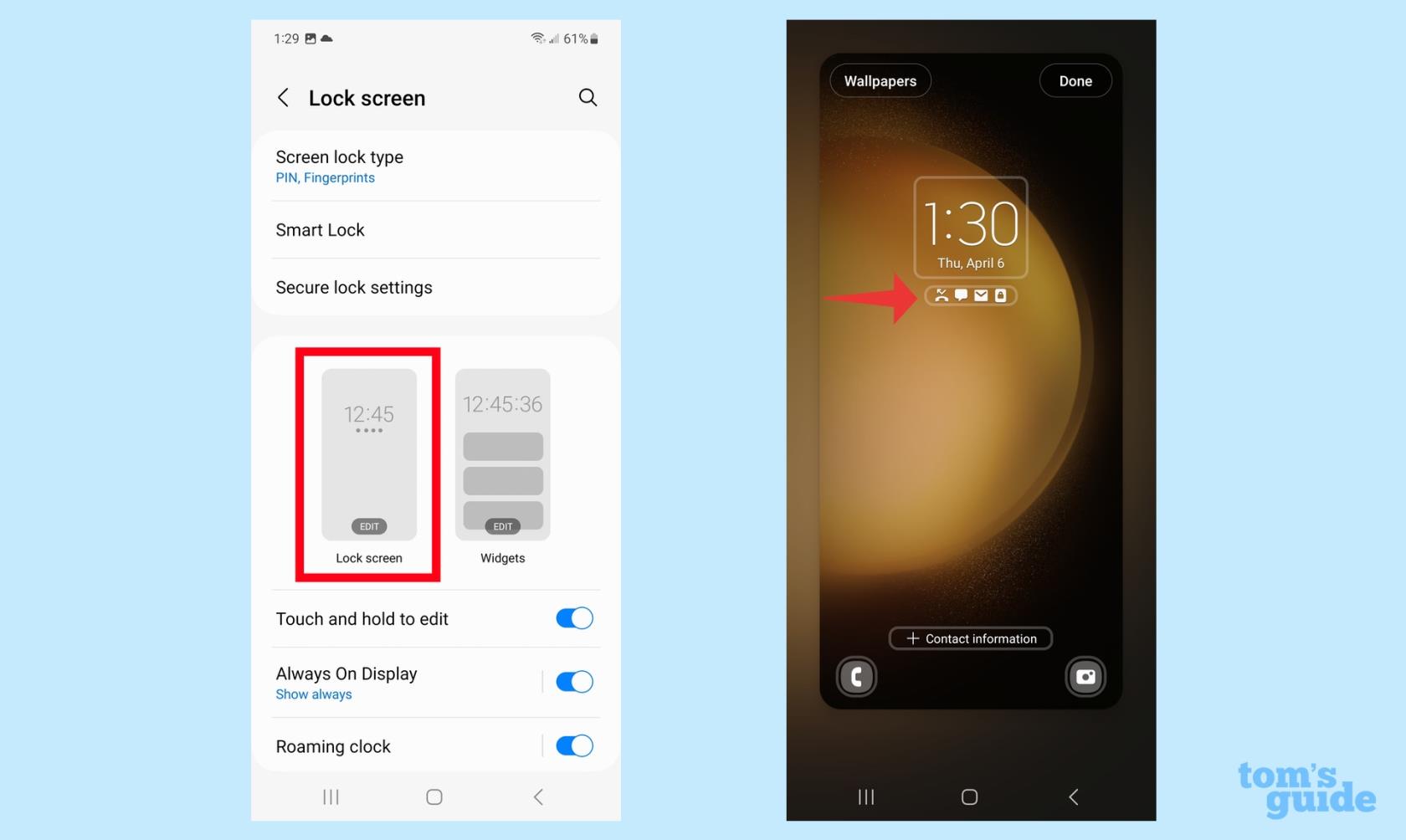
(Image : © Notre Guide)
Vous pouvez régler l'apparence des notifications de l'écran de verrouillage en appuyant sur la silhouette de l'écran de verrouillage . (C'est celui de gauche sur la capture d'écran.) Sur l'écran suivant, appuyez sur la rangée de notifications sous l'heure et la date .
3. Choisissez votre style de notification
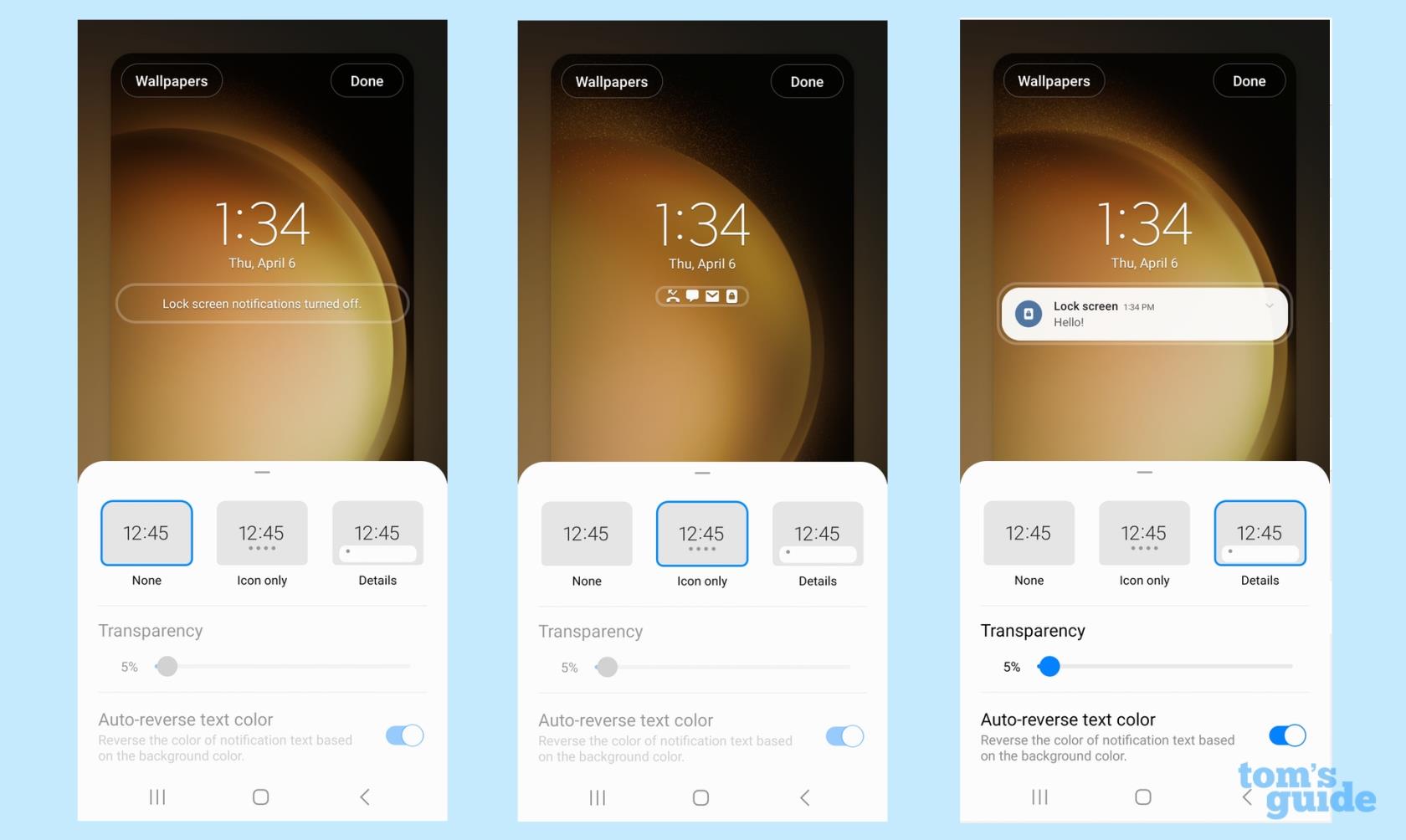
(Image : © Notre Guide)
Un menu contextuel vous proposera trois options pour afficher les notifications sur votre affichage permanent . Aucun désactive les notifications de l'écran de verrouillage. Icône Affiche uniquement l'icône de notification tandis que Détails affiche la notification complète. Choisissez le style de notification que vous préférez et appuyez sur Terminé dans le coin supérieur droit de l'écran.
Si vous sélectionnez Détail, vous pouvez également régler la transparence de la notification ou inverser automatiquement sa couleur pour une lecture plus facile.
Si vous avez besoin de plus d'aide sur le Galaxy S23, nous avons des instructions sur la façon de redémarrer le Galaxy S23 si vous êtes en proie à des problèmes de performances et sur la façon de modifier les paramètres d'affichage sur les derniers produits phares de Samsung. Cela inclut comment modifier le taux de rafraîchissement sur le Galaxy S23 .
En ce qui concerne les conseils généraux sur les téléphones Samsung, nos 21 fonctionnalités Samsung Galaxy cachées peuvent vous transformer en un expert Galaxy en un rien de temps.